Reģistra rediģēšanu aizliedz sistēmas administrators - kā to labot?
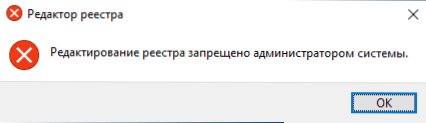
- 1639
- 346
- Charles McDermott
Ja, mēģinot sākt regedit (reģistra redaktors), jūs redzat ziņojumu, ka sistēmas administrators ir aizliegts reģistra rediģēšanai, tas liek domāt, ka Windows 10, 8 sistēmas politikas kaut kā mainīja.1 vai Windows 7, kas atbild par lietotāja piekļuvi (ieskaitot ar administratora kontiem), lai rediģētu reģistru.
Šajā instrukcijā, ko darīt detalizēti, ja reģistra redaktors nesākas ar ziņojumu “Reģistra rediģēšana Rediģēšana” un vairāki salīdzinoši vienkārši veidi, kā novērst problēmu - vietējās grupas politikas redaktorā, izmantojot komandrindu, .reg un .Sikspārņu faili. Tomēr ir viena obligāta prasība, lai aprakstītie darbi būtu iespējami: jūsu lietotājam jābūt administratora tiesībām sistēmā.
Atļauja rediģēt reģistru, izmantojot vietējās grupas politikas redaktoru
Vienkāršākais un ātrākais veids, kā atspējot reģistra rediģēšanas aizliegumu, ir vietējās grupas politikas redaktors, taču tas ir pieejams tikai Windows 10 un 8 profesionālajos un korporatīvajos izdevumos.1, arī Windows 7 maksimums. Mājas izdevumam izmantojiet vienu no šīm 3 metodēm, lai iespējotu reģistra redaktoru.
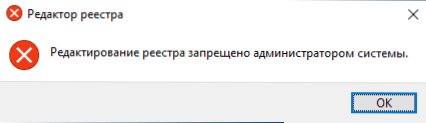
Lai atbloķētu reģistra rediģēšanu regedit, izmantojot vietējās grupas politikas redaktoru, izpildiet šādas darbības:
- Nospiediet Win + R pogas un ievadiet Gpedit.MSC Logā "izpildīt" un noklikšķiniet uz Enter.
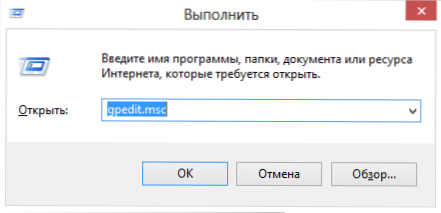
- Dodieties uz lietotāja konfigurāciju - Administratīvās veidnes - Sistēma.
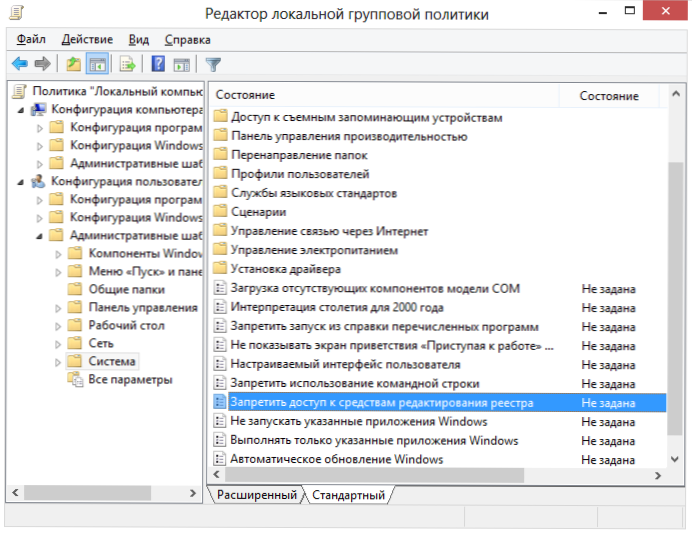
- Darba zonā labajā pusē atlasiet “Aizliegt piekļuvi reģistru rediģēšanas produktiem”, divreiz noklikšķiniet uz tā vai noklikšķiniet uz peles labās pogas un atlasiet “Mainīt”.
- Atlasiet "Atspējots" un piemērojiet veiktās izmaiņas.
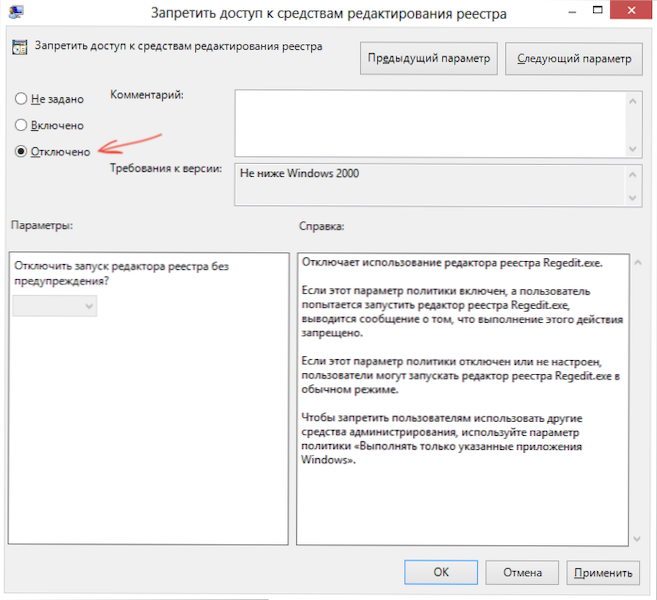
Reģistra redaktora atbloķēšana
Parasti tas ir pietiekami, lai Windows reģistra redaktors būtu pieejams. Tomēr, ja tas nenotiek, pārstartējiet datoru: reģistra rediģēšana būs pieejama.
Kā iespējot reģistra redaktoru, izmantojot komandu virkni vai sikspārņu failu
Šī metode ir piemērota jebkuram Windows Edition, ja komandrinda arī netiek bloķēta (un tas notiek, šajā gadījumā mēs izmēģinām šādas iespējas).
Palaist komandrindu administratora vārdā (skat. Visi veidi, kā palaist komandrindu no administratora):
- Operētājsistēmā Windows 10 - Sāciet zvanīt “komandrindā” uzdevumjoslas meklēšanā, un, kad rezultāts ir atrasts, noklikšķiniet uz tā ar labo peles pogu un atlasiet “Sākt administratora vārdā”.
- Operētājsistēmā Windows 7 - Atrodiet programmas Start - programmas - standarta "komandrindā", noklikšķiniet uz tā ar labo peles pogu un noklikšķiniet uz “Palaist administratora vārdā”
- Operētājsistēmā Windows 8.1. un 8, Darbvirsmā nospiediet Win + X taustiņus un izvēlnē atlasiet komandrindu (administrators).
Komandrindā ievadiet komandu:
Reg Pievienot "HKCU \ Software \ Microsoft \ Windows \ CurrentVersion \ Polities \ System" /T Reg_dword /V DisablerEgistools /F /D 0
Un noklikšķiniet uz Enter. Pēc komandas pabeigšanas jums jāsaņem ziņojums, ka operācija ir veiksmīgi pabeigta, un reģistra redaktors tiks atbloķēts.
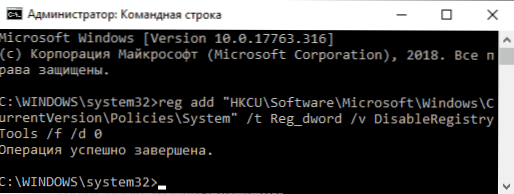
Var gadīties, ka arī komandrindas izmantošana ir atspējota, šajā gadījumā jūs to varat izdarīt nedaudz savādāk:
- Kopējiet iepriekš rakstīto kodu
- Izveidojiet jaunu dokumentu piezīmjdatorā, ievietojiet kodu un saglabājiet failu ar paplašinājumu .Sikspārnis (lasīt vairāk: kā izveidot .Sikspārņa fails operētājsistēmā Windows)
- Noklikšķiniet uz faila ar labo peles pogu un palaidiet to administratora vārdā.
- Uz brīdi parādīsies komandrindas logs, pēc kura tas pazudīs - tas nozīmē, ka komanda bija veiksmīga.
Reģistra faila izmantošana rediģēšanas reģistra aizliegumam
Cita metode gadījumā .Sikspārņu faili un komandrinda nedarbojas - izveidojiet .Reģistra reģistra failu ar parametriem, kas atbloķē rediģēšanu, un pievienojot šos parametrus reģistram. Soļi būs šādi:
- Palaidiet piezīmju grāmatiņu (atrodas standarta programmās, varat izmantot arī meklēšanu uzdevumjoslā).
- Ievietojiet kodu piezīmjdatorā, kas tiks norādīts vēlāk.
- Izvēlnē atlasiet failu - Laukā "File Type" Saglabājiet, norādiet "Visi faili" un pēc tam norādiet jebkuru faila nosaukumu ar obligātu paplašinājumu .regons
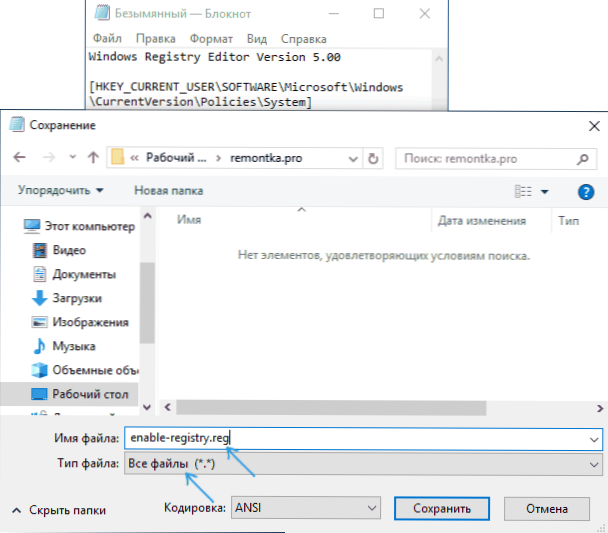
- "Palaiž" šo failu un apstipriniet informācijas pievienošanu reģistram.
Kodekss .Regi fails lietošanai:
Windows reģistra redaktora 5. versija.00
Parasti, lai izmaiņas rīkotos, datora atsāknēšana nav nepieciešama.
Reģistra redaktora iekļaušana, izmantojot UNHOOKEXEC.Inf no Symantec
Programmatūras pretvīrusu programmatūras Symantec ražotājs piedāvā lejupielādēt nelielu Inf failu, kas ļauj noņemt reģistrācijas rediģēšanas aizliegumu ar pāris pelēm klikšķiem. Daudzi Trojas zirgi, vīrusi, spiegu programmatūra un citas ļaunprātīgas programmatūras maina sistēmas iestatījumus, kas var ietekmēt arī reģistra redaktora palaišanu. Šis fails ļauj atiestatīt šos iestatījumus uz Windows standarta vērtībām.
Lai izmantotu šīs metodes priekšrocības - lejupielādējiet un saglabājiet datorā UNOOKEXEC failā.Inf, pēc tam instalējiet to, noklikšķinot ar labo peles pogu un konteksta izvēlnē atlasot “Instalēt”. Instalēšanas laikā netiks parādīts neviens logi vai ziņojumi.
Jūs varat arī atrast līdzekļus, kā ieslēgt reģistra redaktoru trešajā -partiju bezmaksas utilītās, lai labotu Windows 10 kļūdas, piemēram, Sistēmas rīku sadaļā Fixwin programma Windows 10 ir šāda iespēja Sistēmas rīku sadaļā Sistēmas rīki.
Tas ir viss: es ceru, ka kāds no veidiem ļaus jums veiksmīgi atrisināt problēmu. Ja jūs nevarat iespējot piekļuvi reģistra rediģēšanai, aprakstiet situāciju komentāros - es centīšos palīdzēt.
- « Mac OS uzdevumu pārvaldnieks - kā palaist, karstas atslēgas
- Linux on Dex - mēs strādājam Ubuntu vietnē Android »

